특정 사이트 방문이나 인증, 와이파이 접속, 결제 등 다양한 방식으로 많이 활용되는 게 바로 QR코드 스캔인데요. 예를 들어서 QR코드 결제할 때에 매장에 설치된 코드를 내 휴대폰 카메라로 스캔하는 방식으로 결제를 하게 됩니다.
보통 카메라로 스캔하게 되는데 QR코드 이미지를 내 휴대폰에 저장한 경우에는 어떻게 스캔해야 될까요? 핸드폰 카메라로 직접 촬영 스캔하기가 안되는 만큼 다른 방식으로 스캔을 해줄 수 있는 방법들이 있습니다. 그중에 네이버 앱을 활용하는 방법이 있는데요. 네이버 앱에서 제공하는 렌즈 기능을 이용하시면 간단하게 스캔할 수 있을 겁니다.
갤럭시 핸드폰으로 살펴보자면 보통 이미지/사진은 갤러리 앱에 저장됩니다. 저장된 QR코드 이미지를 네이버 앱 렌즈에서 선택만 해 주시면 됩니다. 생각보다 간단한 QR코드 스캔 네이버 이용 방법이니 필요시 활용해 보시길 바랍니다.
내 휴대폰에 저장된 QR코드 네이버 앱으로 스캔 방법
먼저 사용하는 핸드폰에서 네이버 모바일 앱을 실행합니다.
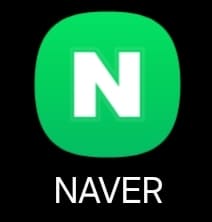
그린닷 아이콘 메뉴
메인 화면에서 검색어 입력하는 부분을 보시면 동그라미 모양 아이콘(그린닷)이 표시되어 있습니다.
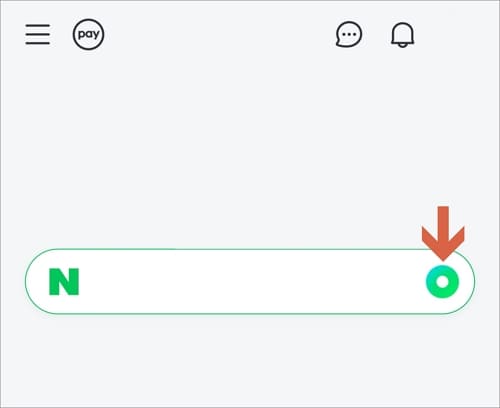
네이버 앱 서비스 이용하다 보면 화면 하단 중앙에서도 확인할 수 있는데요. 이 도너츠 모양 아이콘을 터치합니다. 그린닷 기능은 좀 더 빠른 검색을 위해서 제공되는 인공지능 검색 기능으로 횔 모양을 돌려서 제공되는 도구를 선택하시면 됩니다.
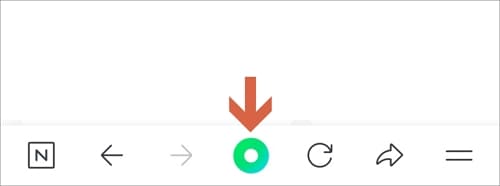
스마트렌즈
그럼 음성/음악/내 주변/검색/파파고 번역/쇼핑렌즈/QR바코드/렌즈 메뉴가 표시됩니다. 여기서 “렌즈”를 터치합니다.
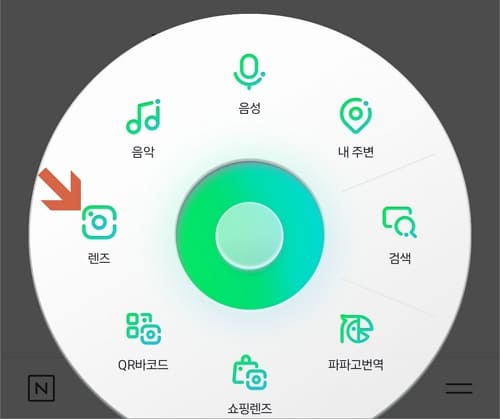
카메라 모드로 전환되면 맨 하단에 결제/네이버 주문, QR/바코드, 스마트렌즈 순으로 메뉴 선택이 가능한데요. 스마트렌즈를 선택하고 왼쪽 화면 왼쪽 하단에 표시된 네모만 모양(갤러리 앱 이동) 아이콘을 눌러줍니다.
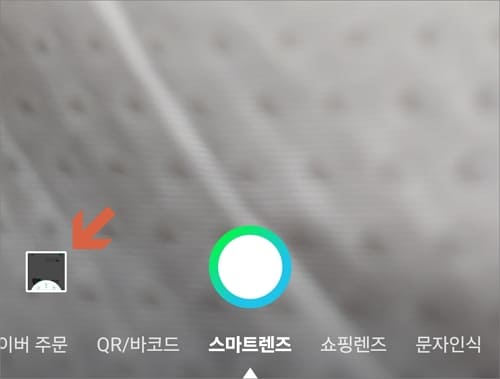
큐알코드 이미지 선택
갤러리 앱으로 이동하게 되면 앨범에서 저장된 QR코드 이미지를 선택합니다.
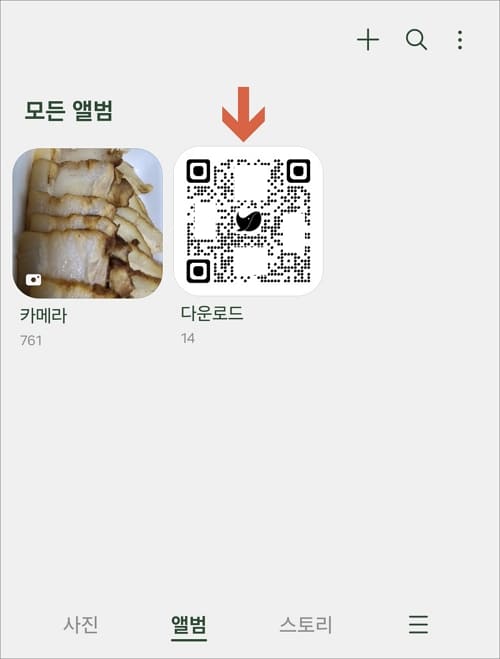
그럼 바로 QR코드가 스캔 되어서 인식할 수 있습니다. 일반적인 네이버 큐알코드 스캔을 하려면 QR/바코드 메뉴를 선택하시면 됩니다.
[연관글 더보기]
▶ 네이버 파파고 hwp xlsx pptx docx 문서 번역기 이용 방법
▶ 네이버페이 머니 및 포인트 결제 사용 순서 설정 방법